
Indhold
Her er en vejledning i, hvordan du fejler, når din Mac-computer starter med en blinkende mappe og spørgsmålstegn.
Der er ikke noget værre end at starte arbejdsdagen ved at tænde din Mac, høre den indbydende klokkeslæt og derefter stirre på ansigtet af a blinkende folder med en spørgsmål mærke, dit skrivebord ingen steder på stedet.
Det første instinkt er at lukke computeren, tro at alt går tabt, og computeren fungerer ikke længere. Dette kan være tilfældet, men der er flere veje til at udforske, før man kommer til den konklusion.
Der er et par måder, du kan teste for at se, hvad der fejler på Mac, før du går for at få hardware reparation hos en Apple Store.
Sådan fejlfindes en blinkende mappe med spørgsmålstegn
Her er en vejledning om, hvordan man skal tage, når du støder på en blinkende mappe med et spørgsmålstegn ved opstart.
Se videoen ovenfor for at lære mere om, hvad du skal gøre med det blinkende mappeproblem.

Forsøg på at bruge Startup Manager
Når Mac'en starter op, kører den et kaldet bagved scenen Startup Manager. Denne app fortæller computeren at vælge hvilken disk, der skal startes fra. Den blinkende mappe med spørgsmålstegnet er en indikation på, at den angivne disk ikke findes.
Dette afspejler ikke straks en harddiskfejl, men a god første test for at se om disken er der, er der at starte Mac'en holder valgknappen.
Hvis Startup Manager fungerer, viser den den tilgængelige boot muligheder. Normalt vil du se Macintosh HD og Recovery HD hvis du kører nogen nyere Mac OS-software. Hvis harddisken oplever nogen form for svigt det må ikke overhovedet vises.

En svigtende harddisk kan medføre, at funktionerne i bootprocessen bliver meget langsomme eller fryse alle sammen, så dette er et godt første skridt for at se, hvad du har at gøre med. Hvis ingen markør vises på skærmen, kan du tvinge ned computeren ved at holde tænd / sluk-knappen nede, indtil skærmen sorte ud.
Brug genoprettelsespartitionen
Hvis du kunne finde nogen succes med Startup Manager, kan du muligvis se Recovery HD som en bootbar mulighed. Dette er faktisk et godt tegn, da genoprettelsen er en meget lille partition af din fysiske harddisk og en indikation på, at i det mindste en del af disken fungerer.
Recovery HD har et par nyttige værktøjer til rådighed som f.eks Diskværktøj, Safari, En downloadlink til OS X og muligheden for at Gendan fra en Time Machine Backup.
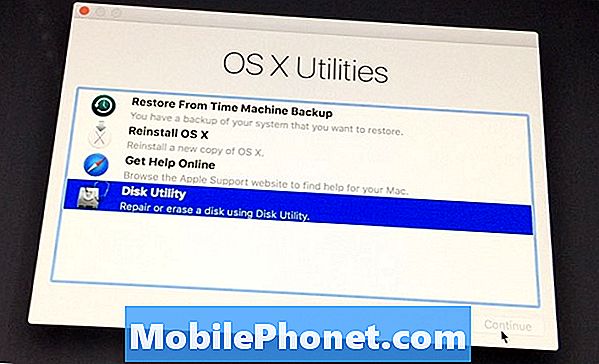
Diskværktøj er det bedste første værktøj til at bestemme, om harddisken selv har problemer. Løb Førstehjælp på disken skal afsløre eventuelle alvorlige problemer, men det kan være muligt at løse simple filsystemfejl, så det er altid værd at køre.
Hvis disken vises funktionel i Diskværktøj, a genoprette eller geninstallation af operativsystemet kan være nødvendigt, og er et af værktøjerne til rådighed på denne Recovery HD. Ved at klikke på linket starter en Hent af OS fra App Store og gør det tilgængeligt for dig at forsøge at installere.
Recovery HD kan være et meget nyttigt værktøj, når det er tilgængeligt, så hvis du ser det i Startup Manager, tøv ikke med at bruge det.
Boot Brug Target Disk Mode
Hvis din computer bruger Firewire eller lyn, Mac'en har mulighed for at starte harddisken som et mål. Det betyder, at harddisken vises på en anden computer, hvis den fungerer og er forbundet med et kabel. Hvis du har en anden Mac tilgængelig, dette er et fantastisk fejlfindingstrin.
Plugging i det relevante kabel til hver computer, lad din ødelagte mac slukke og få den anden computer tændt og klar på skrivebordet.
Start af den ødelagte computer mens holder tasten T nede På tastaturet vises logoet på dit kabel på skærmen, hvis harddisken kan målrettes.

Hvis din harddisk vises på den anden Mac, skal du tage denne tid til at forsøge at backup filer, hvis du ikke allerede har det som drevet kan være svigtende. At have en anden Mac tilgængelig vil gøre dette til en meget nem mulighed, men du kan bruge den anden computer som portal til en ekstern harddisk og ikke bekymre dig om problemer med opbevaring.
Der er altid mulighed for at køre har faktisk mislykkedes men forhåbentlig har du været i stand til at opsamle flere oplysninger om arten af din blinkende spørgsmålstegnemappe.
Sørg altid for at holde en nuværende data backup for at undgå dyre data opsving i tilfælde af et mislykket drev. Brug af Apples Tidsmaskine er endda et godt stykke sindskopi, da det kører i baggrunden og ikke bør forstyrre din daglige brug.


